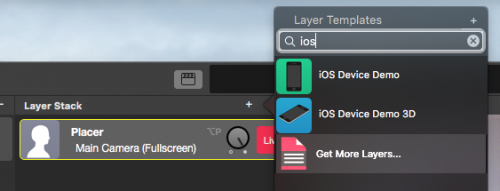Livecoding.tv ist eine Live-Streaming-Plattform, deren Ziel es ist, die Zuschauer durch Live-Tutorials zu schulen.

Ihr livecoding.tv-Konto vorbereiten
- Zuerst müssen Sie sich bei LiveCoding.tv anmelden. Es gibt mehrere Optionen, aus denen Sie wählen können. Wenn Sie zu LiveCoding streamen wollen, müssen Sie sich für ein Broadcaster-Konto anmelden.
- In der oberen rechten Ecke finden Sie das Menü zum Einrichten Ihres Senders. Wählen Sie den Menüpunkt "Einstellungen". Dies bringt Sie zu einer Seite, auf der Sie das Verhalten Ihres Senders vorkonfigurieren können.
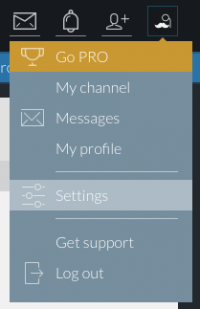
- Sie müssen die FMS URL aus dem Abschnitt "Streaming-Schlüssel" und bringen Sie ihn in das Streaming-Setup-Panel in mimoLive (siehe Anweisungen unten, wo Sie ihn ablegen).
- Danach kopieren Sie den Streaming Key, indem Sie auf den "Click to display"-Button im "Streaming Key"-Bereich klicken und bringen ihn ebenfalls zu mimoLive.
❗
Wichtig: Halten Sie den Streaming-Schlüssel geheim!
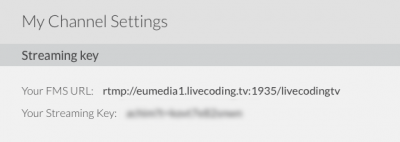
mimoLive vorbereiten
Hier sehen Sie, wie mimoLive mit zwei aktiven visuellen Ebenen läuft.
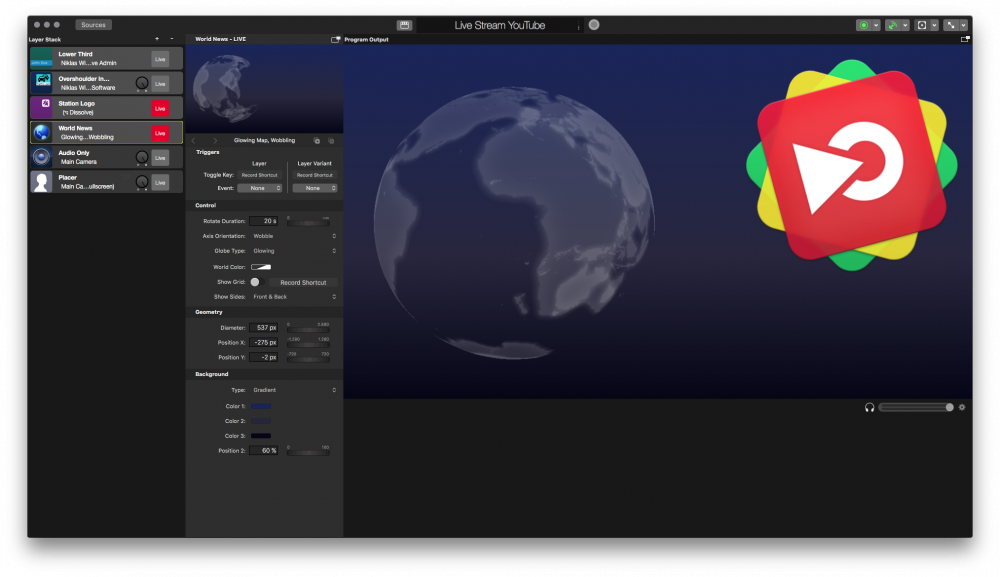
- Klicken Sie auf das kleine Kontrollkästchen rechts neben der Streaming-Schaltfläche. Dadurch wird das Fenster Streaming-Einstellungen geöffnet.
- Fügen Sie Ihr kopiertes FMS URL und den Streaming-Schlüssel (bereitgestellt von LiveCoding.tv)
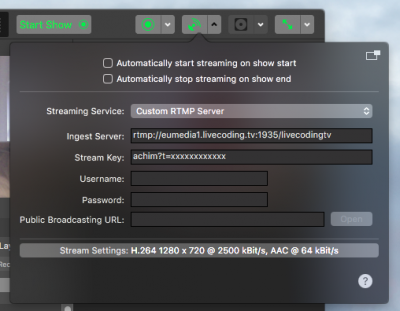
Live geschaltet
- Klicken Sie auf die Livestream-Schaltfläche, damit sie rot wird:
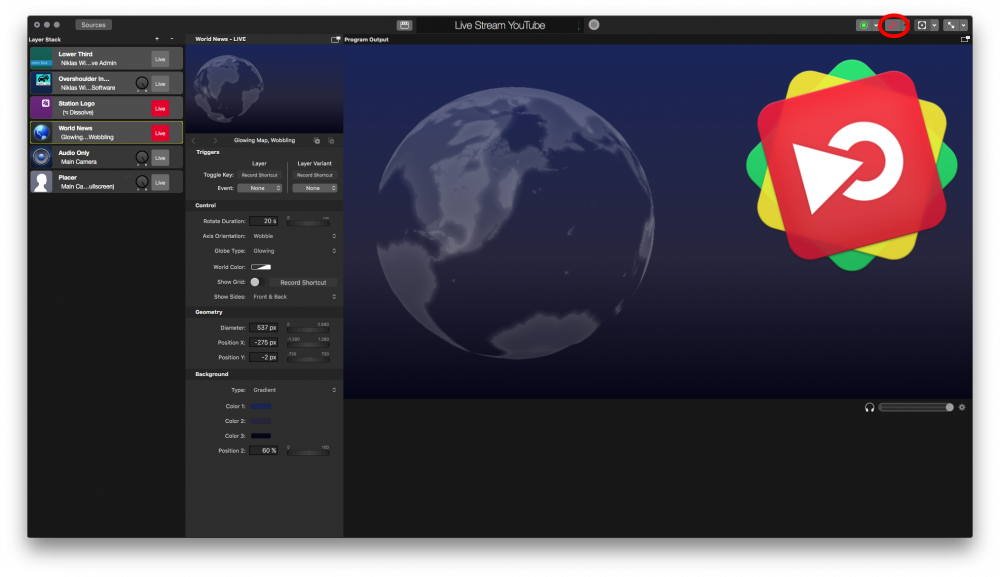
- Gehen Sie zurück zur LiveCoding-Webseite und wählen Sie den Menüpunkt "Mein Kanal" in der oberen rechten Ecke des Dropdown-Menüs. Jetzt sollten Sie Ihre Videoproduktion im Browserfenster sehen.
Nützliche Dinge zu beachten
Wenn Sie zu LiveCoding.tv streamen, möchten Sie dem Publikum Ihren Desktop zeigen. Um dies zu tun, müssen Sie entweder eine "Screen Capture"-Quelle oder eine "Window Capture"-Quelle erstellen, je nachdem, was Sie zeigen wollen.
*
Die Quelle "Window Capture" zeigt weder den Mauszeiger noch andere visuelle Elemente auf Ihrem Desktop an.
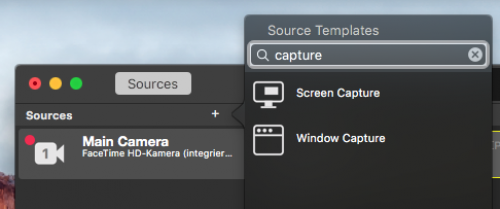
- Es ist eine gute Idee, zwei Bildschirme einzurichten. Auf einem Display läuft mimoLive und auf dem anderen Ihre Programmiersendung. So kann nichts von mimoLive Ihre Sendung ablenken.
- Verwenden Sie die PIP Ebene in mimoLive, um auch eine Face-Cam in Ihren Videostream einzubinden. Die Leute lieben es, zu sehen, wer hinter all dem steckt!
- Wenn Sie lizenzfreie Musik abspielen möchten, können Sie einige Titel von joshwoodward.com herunterladen und in eine "Playlist Source" einfügen, um sie in einer Schleife laufen zu lassen. Bitte vergewissern Sie sich, dass Sie die Lizenzanforderungen erfüllen und Josh Woodward die Credits für die Musik in Ihrer Show geben. Sie können dazu ganz einfach den Playlist Visualizer Layer verwenden.
- Wenn Sie für iOS entwickeln und Ihre App auf einem echten iOS-Gerät testen, möchten Sie vielleicht eine iOS Device Video Source verwenden, um den Bildschirm des iOS-Geräts einzublenden. Die perfekte Ebene für die Präsentation Ihrer harten Arbeit sind die iOS Device Demo und iOS Device Demo 3D Ebenen, die mit mimoLive kommt: